1.简介
研华已将高通跃龙QCS6490 技术应用于嵌入式模块、单板电脑和AI摄像头等各种规格的嵌入式硬件中。QCS6490平台支持全面的操作系统生态系统,包括Windows、Ubuntu、Yocto和 Android。
Windows 11 IoT企业版是微软新一代的物联网操作系统,具有更强的安全性和管理功能,适用于各种嵌入式应用。本文旨在分享如何使用研华基于QCS6490的开发套件AOM-2721在高通跃龙QCS6490平台上设置和启用Windows 11 IoT企业版。通过次此教程,可了解有关由高通高通QCS6490支持的AOM-2721上的Windows 11 IoT企业版功能的完整介绍。
2.准备
硬件:
AOM-2721开发套件,采用高通跃龙QCS6490,预装Windows 11 IoT企业版操作系统。
- 高通8核Kryo CPU,主频高达2.7GHz
- Hexagon Tensor处理器,具备12 TOPS AI能力
- Adreno VPU 633,4K30编码/4K60解码H.264/265
- Adreno GPU 643、OpenGL ES3.2 / OpenCL 2.0
- 板载8 GB LPDDR5 内存,8533MT/s
- 板载128 GB UFS + 128 GB eMMC 存储器
- 特色I/O接口:1 x MIPI-DSI / eDP 1920x1080 @60 Hz和1 x DP 1920x1080 @60Hz、2 x 4-Lan MIPI-CSI、1 x USB 3.2 Gen1、2 x PCIe Gen3 x1、1 x PCIe Gen3 x2、1 x GbE
3.在 AOM-2721 开发套件上设置 Windows 11 IoT企业版
3.1 打开产品包装盒:确保所有组件,包括AOM-2721模块(带载板)、电源适配器和电源线都已装入。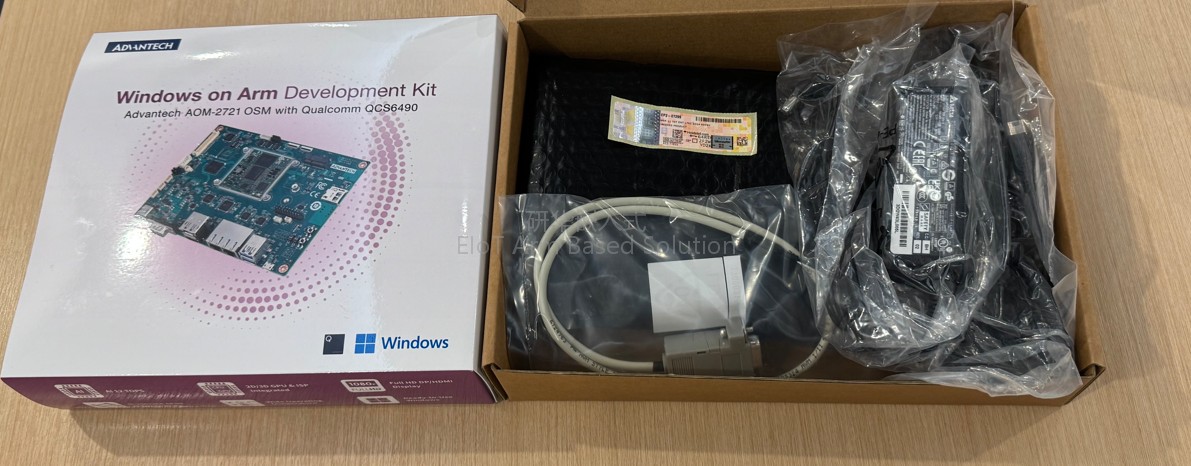
3.2 打开电源连接电源适配器并打开设备。用HDMI线连接显示器。
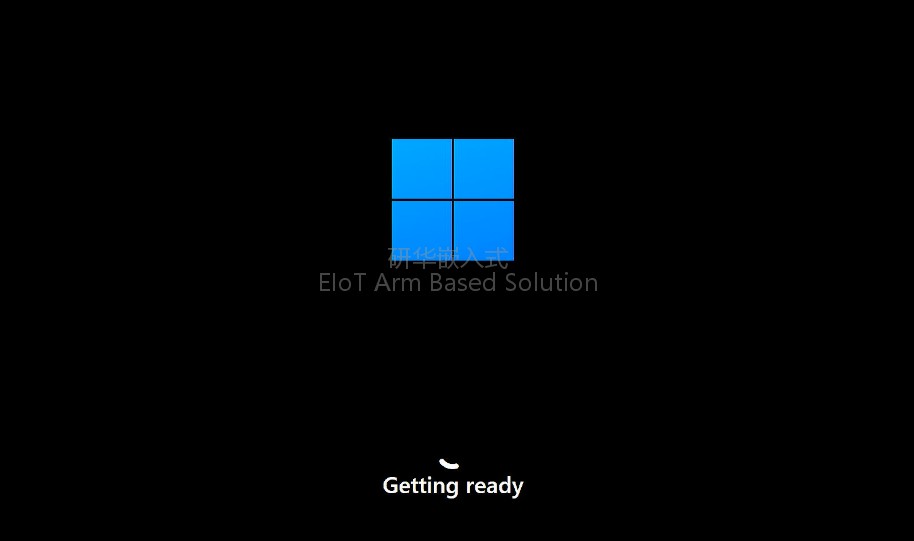
3.3 按以下步骤在AOM-2721上设置Windows:
3.3.1 选择您的区域。
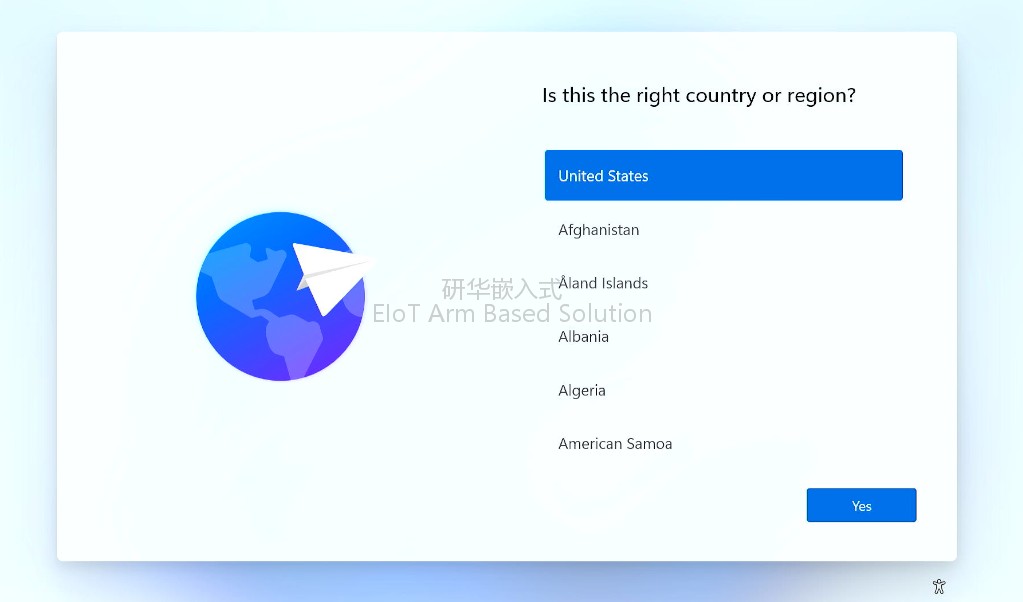
3.3.2 使用键盘和鼠标选择您喜欢的键盘布局。
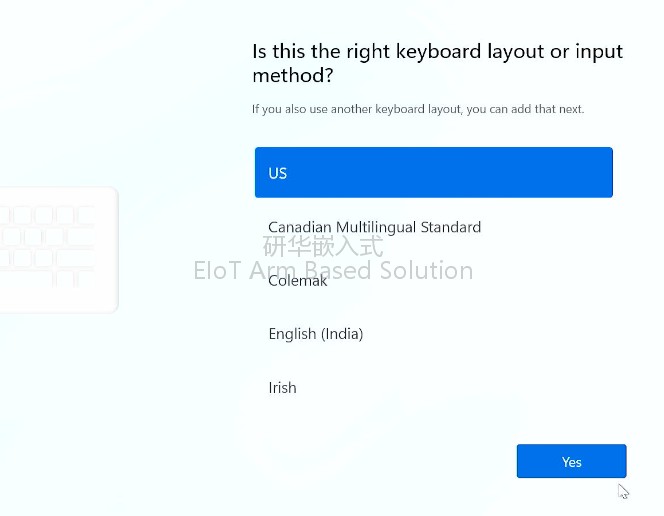
3.3.3 输入用户名称。
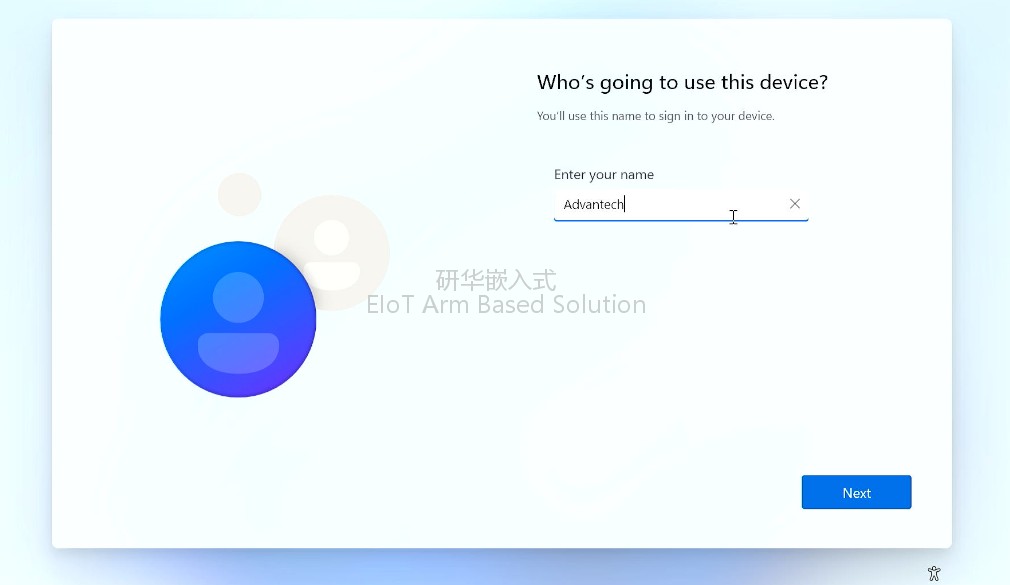
3.3.4 输入密码(可选)或跳过此步骤。
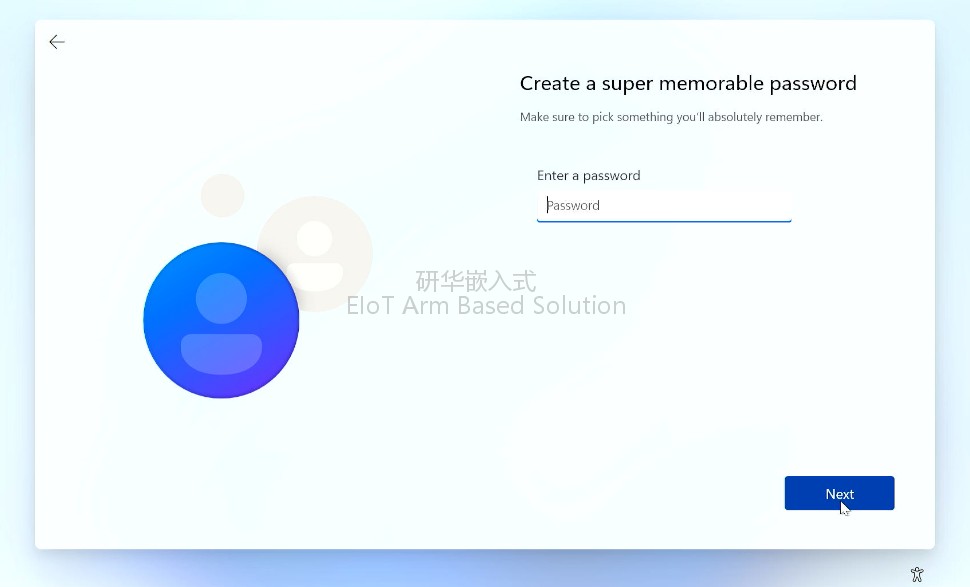
完成屏幕上剩余的设置提示以配置 Windows。
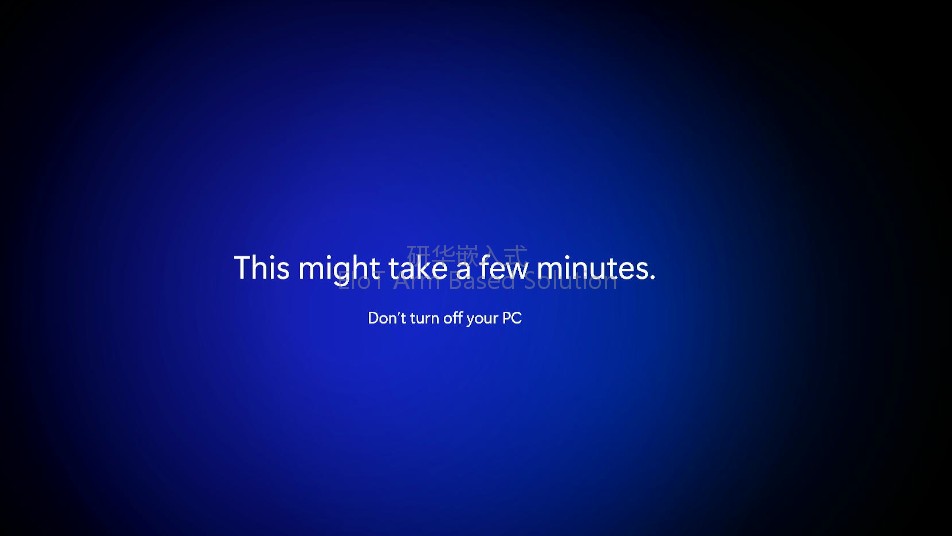
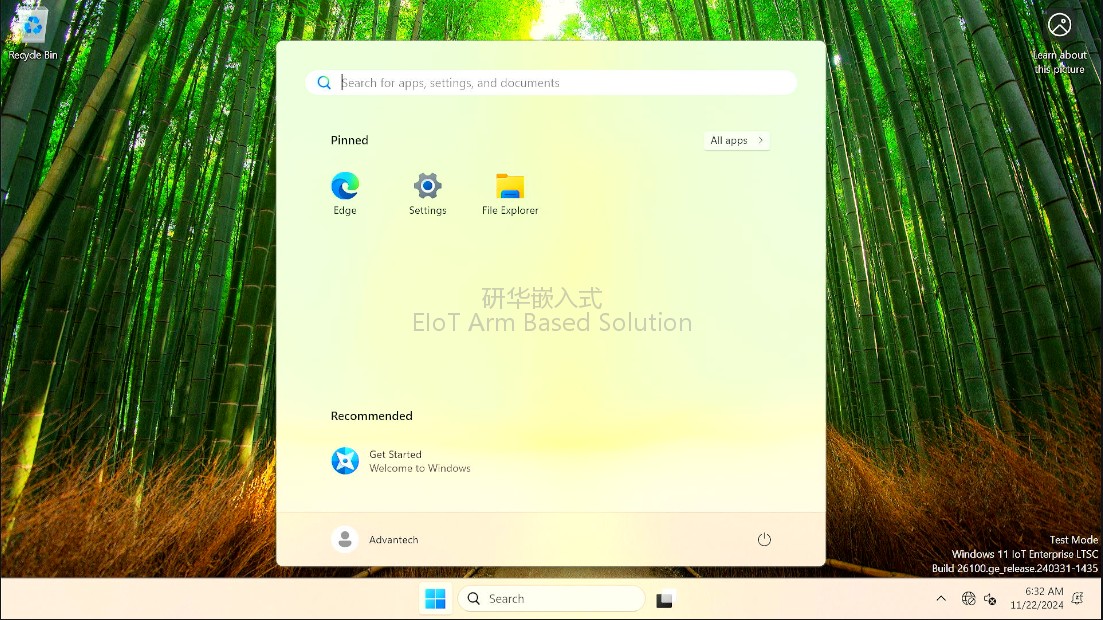
4.激活 Windows 11 IoT企业版
4.1打开Windows设置页面:导航至"系统" > "激活"。
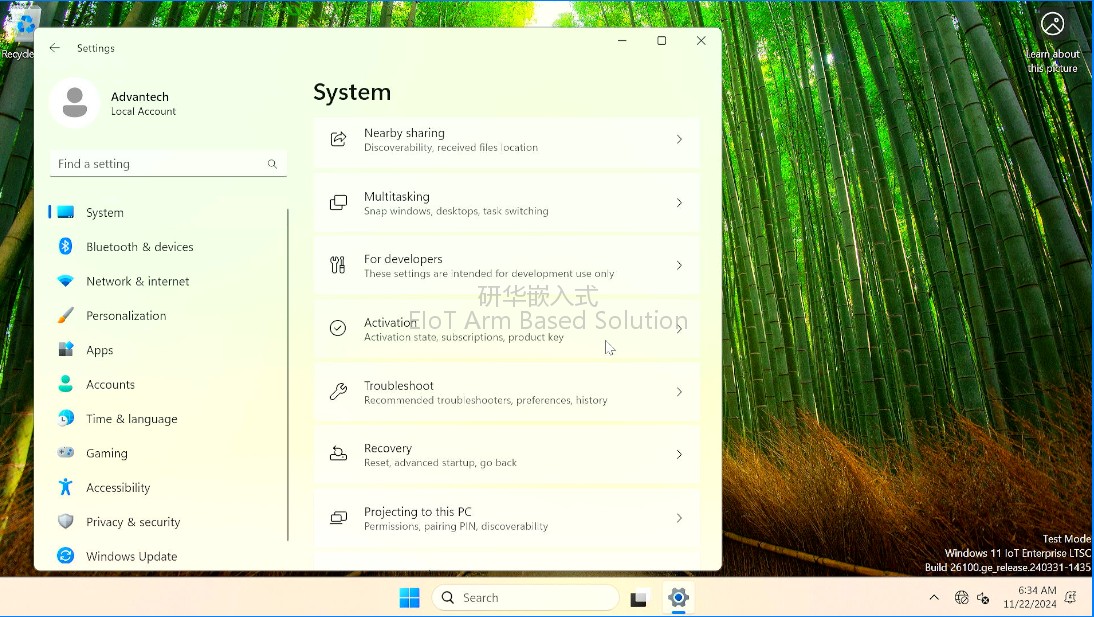
4.2选择 "更改产品密钥":输入许可证提供的产品密钥。确保设备已连接到互联网。
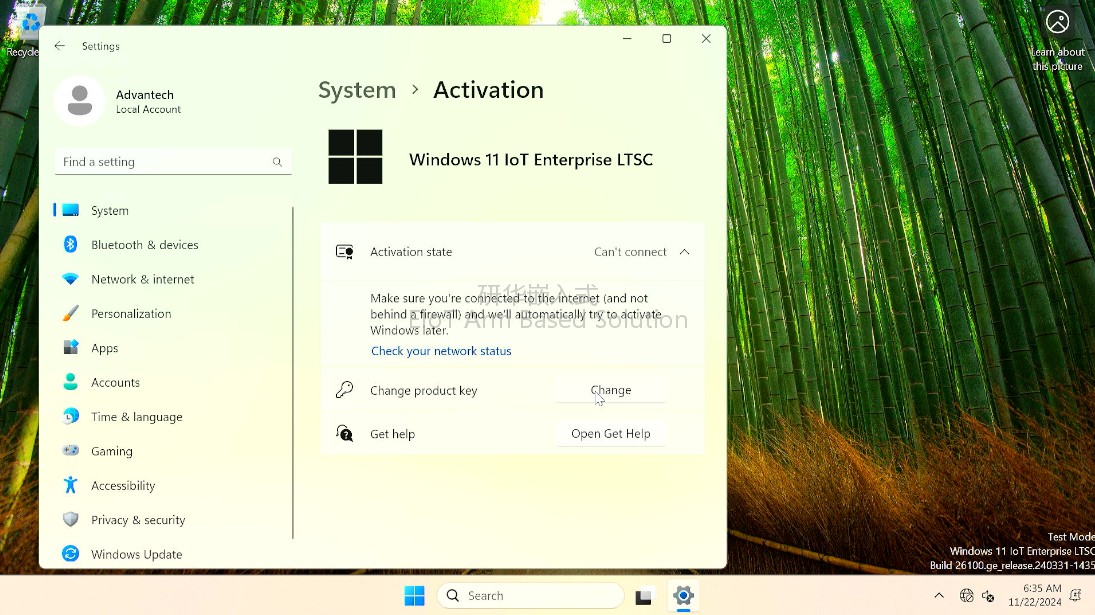
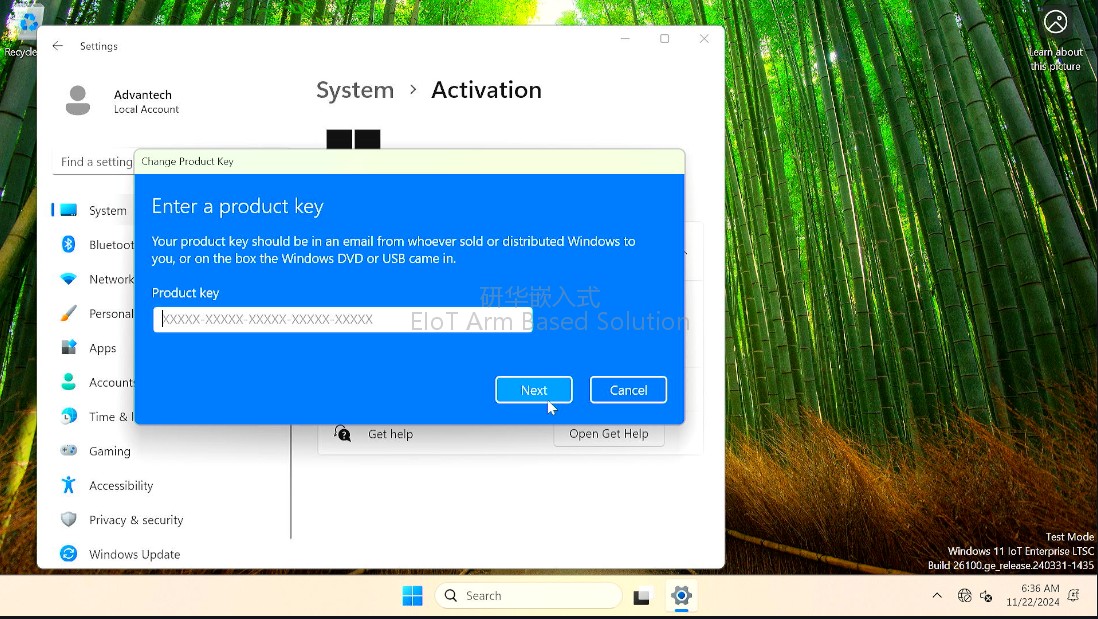

4.3激活Windows:
- 单击 "下一步 "继续。
- 选择 "激活 "开始激活过程。
- 等待激活成功的确认信息。
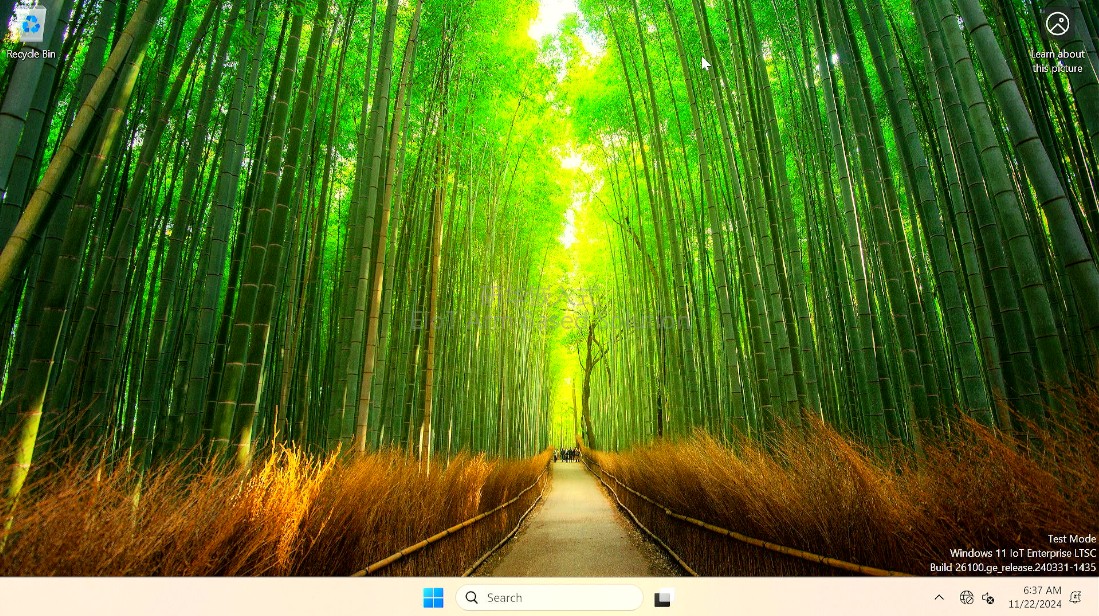
5.总结
AOM-2721支持Windows 11 IoT企业版操作系统,提供高性能、低功耗和灵活的平台,是物联网和边缘计算应用的理想之选。该平台支持.NET、UWP和WinUI等多种开发框架,可加快应用创建速度,而模块丰富的I/O 组合可简化外设集成和连接。这些优势使紧凑型无风扇Windows IoT设备的设计能够满足快速发展的市场需求。
如需了解更多信息,请访问研华官网搜索AOM-2721或联系研华嵌入式服务专线。